Как проверить и обновить версию PHP в WordPress
Опубликовано: 2022-06-01Вы знаете, как обновить версию PHP в WordPress?
Если вы запускаете веб-сайт WordPress, вы также используете PHP (препроцессор гипертекста). А поскольку PHP влияет на все, от скорости вашего сайта до его безопасности, использование старой версии PHP может снизить общую производительность вашего сайта WordPress.
Исследование показывает, что 53% мобильных пользователей покидают сайт, если он загружается дольше 3 секунд.
Чтобы обеспечить лучший пользовательский опыт на вашем сайте, вы должны использовать последнюю версию WordPress PHP. К счастью, очень легко проверить текущую версию PHP и обновить свой сайт WordPress до последней версии. Сначала вам нужно сделать небольшие приготовления, а затем для процесса обновления потребуется всего несколько кликов.
Сегодня мы покажем вам, как проверить текущую версию PHP, а также как обновить ее из cPanel.
Начнем с основного запроса пользователей:
Зачем обновлять версию PHP вашего сайта WordPress

Регулярное обновление версии PHP вашего сайта WordPress обеспечивает высокий уровень скорости и безопасности вашего сайта. С другой стороны, если ваш сайт работает на устаревшей версии PHP, это может снизить его производительность.
Как вы, возможно, знаете, ваш сайт WordPress построен на таких языках программирования, как PHP. Однако вам не нужно знать PHP, чтобы запустить веб-сайт. Но вы должны убедиться, что используете обновленную версию PHP. Так как хакеры могут легко использовать устаревшие версии PHP для взлома вашего сайта. В результате вы даже можете потерять свой сайт навсегда или серьезно повредить своей репутации.
Кроме того, вы упустите модные функции и функции новой версии, которые будут включены с учетом текущих требований.
Вы должны использовать последнюю версию PHP на своем сайте WordPress, чтобы:
- Сделайте свой сайт быстрее
- Сделайте сайт WordPress более безопасным
- Обеспечьте лучшую обработку ошибок
- Получите все новые функции
- WordPress рекомендует PHP 7.3 или выше
- WooCommerce рекомендует PHP 7.2 или выше
Более того, последняя версия получает активную поддержку с регулярными исправлениями ошибок и исправлениями безопасности.
Многие провайдеры веб-хостинга предоставляют своим клиентам автоматические обновления. Но если ваш поставщик услуг не входит в их число, вы можете следовать ручным процессам.
Как проверить текущую версию PHP вашего сайта WordPress
Прежде чем обновлять версию WordPress PHP, вы должны проверить, какую версию вы используете в настоящее время.
Это чрезвычайно важно, так как обновление PHP может привести к проблемам несовместимости, особенно если вы не обновляли его в течение длительного времени. Это может привести к поломке или сбоям в работе вашего сайта. В результате любой из ваших плагинов или какие-либо функции этих плагинов могли перестать работать корректно.
Мы покажем вам два метода проверки текущей версии PHP вашего сайта WordPress:
1. Использование панели администратора WordPress
Сначала войдите в свою панель управления WordPress, перейдите на страницу « Инструменты» → «Здоровье сайта» и перейдите на вкладку «Информация».
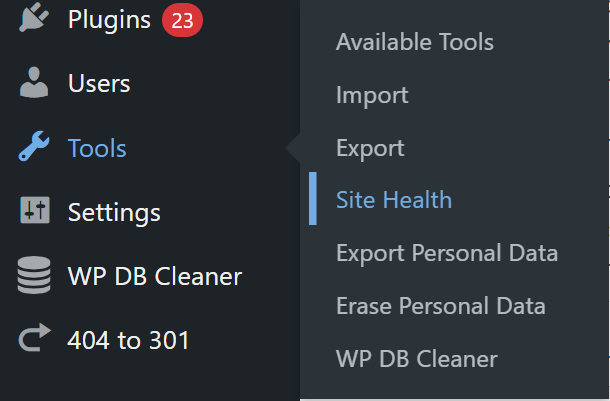
На странице «Здоровье сайта» перейдите на вкладку «Информация». Затем найдите раздел Сервер:
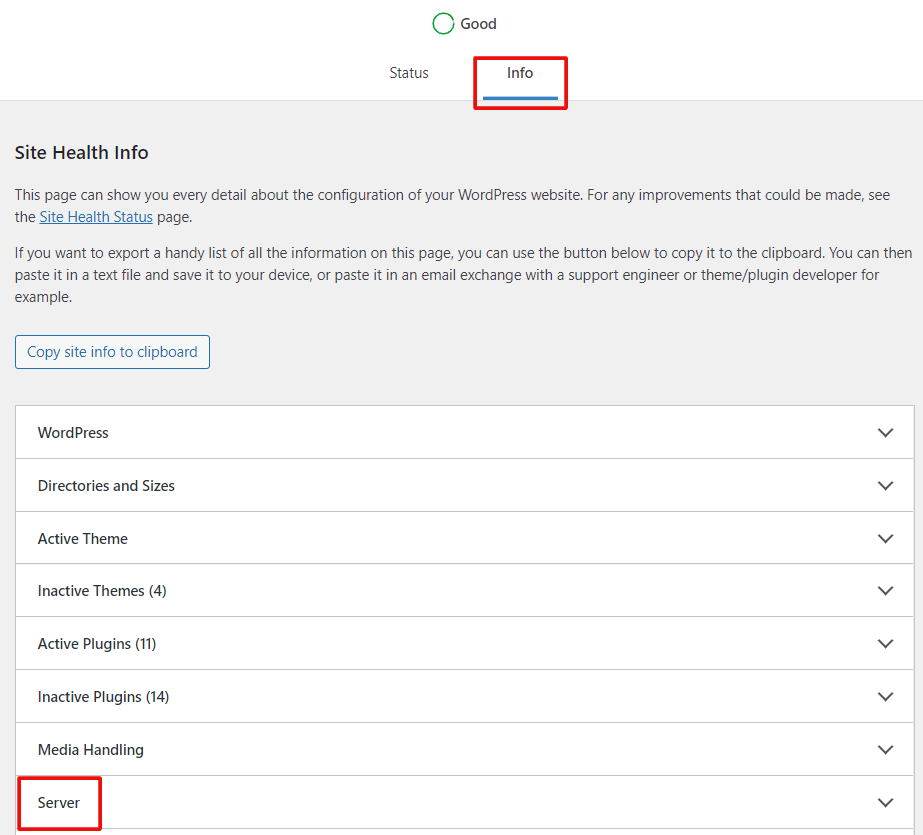
Затем нажмите «Сервер», чтобы развернуть вкладку. В этом разделе отображается информация о сервере, включая версию PHP, используемую вашим сервером:
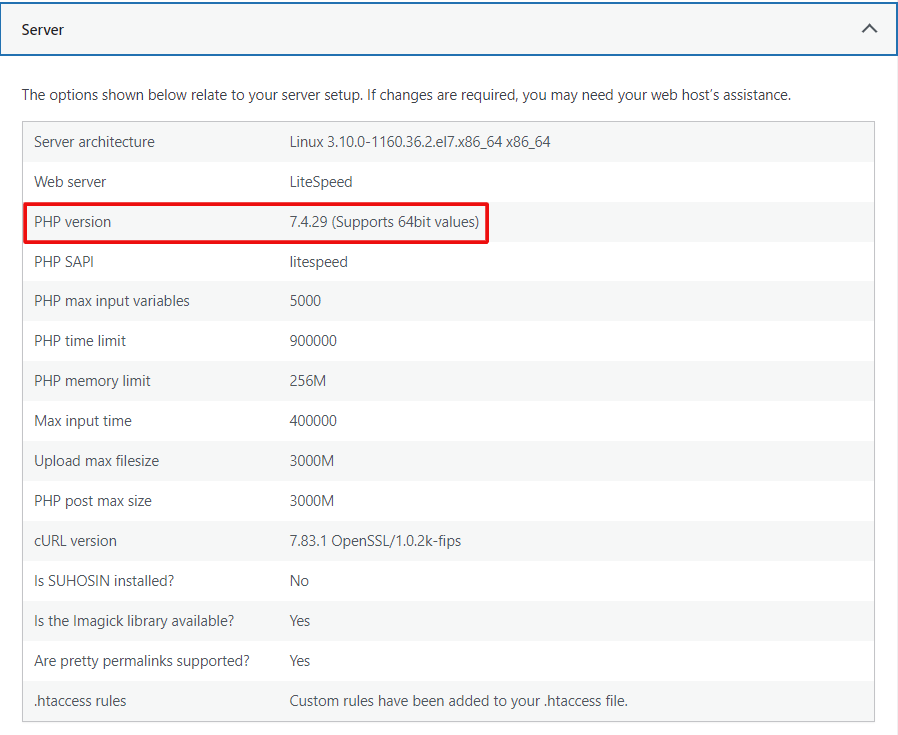
Как видно на снимке экрана, наш демо-сайт использует PHP версии 7.4.29. В зависимости от того, какую версию вы используете, вы сами решаете, хотите ли вы обновиться или нет.
2. Использование cPanel вашего сайта
Войдите в свою учетную запись веб-хостинга и перейдите в cPanel. Затем найдите раздел под названием « Программное обеспечение ». Здесь вы увидите опцию « Выбрать версию PHP ».
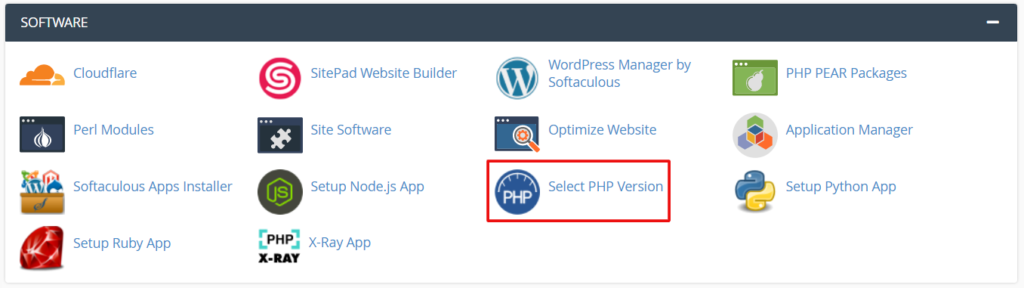
После нажатия на опцию вы попадете на новую страницу. Он показывает версию PHP, на которой работает ваш сайт WordPress.

Кроме того, вы можете установить плагин WordPress для проверки версии PHP. Мы рекомендуем вам использовать плагин «Показать версию PHP», если у вас возникнут проблемы с двумя вышеуказанными методами.
Однако мы всегда рекомендуем вам использовать последнюю стабильную версию. Просто потому, что WordPress по-прежнему поддерживает вашу текущую версию, было бы неразумно оставаться на ней. Ниже мы расскажем вам, как обновить PHP-версию вашего сайта WordPress.
Подготовка перед обновлением версии PHP вашего сайта WordPress
Как мы уже упоминали, обновление версии PHP может вызвать проблемы на вашем сайте. Итак, прежде чем приступить к работе, вам следует позаботиться о нескольких вещах:
1. Сделайте резервную копию вашего сайта WordPress (рекомендуется)
Прежде чем вносить какие-либо серьезные изменения или обновления в WordPress, вы должны создать резервную копию. То же самое касается обновления PHP-версии вашего сайта WordPress.
Основные преимущества создания резервной копии перед обновлением до последней версии PHP:
- Темы и плагины WordPress также написаны на PHP. Если какой-либо из ваших текущих плагинов или ваша тема плохо написаны, могут возникнуть проблемы совместимости после обновления версии PHP.
- Некоторые нежелательные прерывания могут привести к потере данных в процессе обновления. Например, потеря интернет-соединения. Эта проблема может показаться незначительной, но в некоторых случаях она может привести к катастрофическим последствиям.
Поэтому, чтобы уберечь свой сайт от любых нежелательных осложнений, создайте резервную копию своего сайта перед внесением каких-либо обновлений.

2. Обновите существующие плагины и темы
Как мы уже говорили вам, некоторые плагины, включая вашу тему, могут быть несовместимы с последней версией PHP. Вам необходимо сначала обновить эти плагины и тему до последней версии PHP.
В панели администратора WordPress перейдите в Панель управления → Обновления . Проверьте все доступные обновления отсюда и действуйте соответственно.
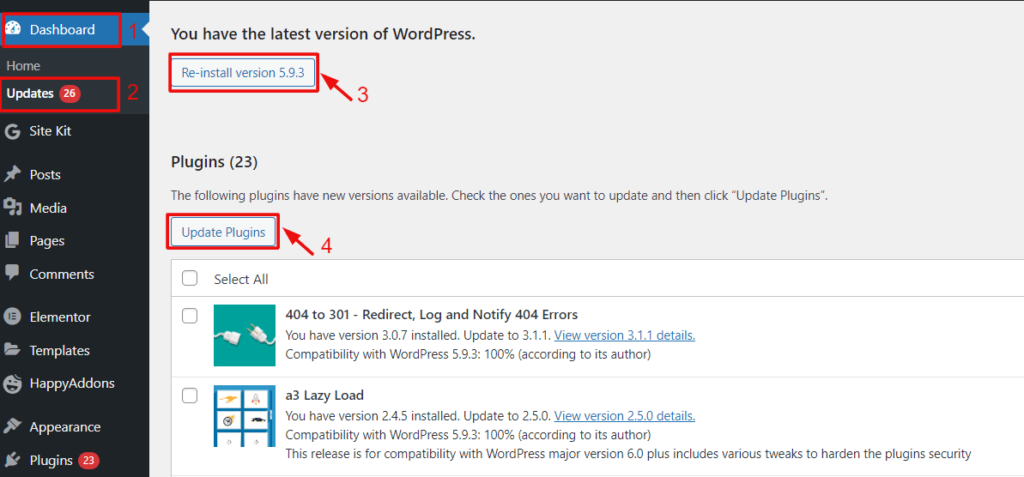
После выполнения этих задач вы готовы приступить к обновлению WordPress до последней версии PHP. Давайте погрузимся в подробный учебник-
Как обновить версию PHP в WordPress (2 простых метода)
Многие языки программирования работают в веб-браузерах, но PHP работает на вашем веб-сервере. Этот сервер контролируется и управляется вашим веб-хостом. Вам нужно использовать свою учетную запись веб-хостинга для обновления PHP на вашем веб-сервере.
Хотя у каждого провайдера веб-хостинга есть свой способ обновления версии PHP, процесс будет очень похожим. Мы покажем вам, как выполнить обновление с помощью cPanel и связавшись с вашим хост-провайдером.
Способ 1: обновить версию PHP из cPanel
Выполните следующие шаги:
- Шаг 1: Получите доступ к панели управления вашим сайтом
- Шаг 2: проверьте текущую версию PHP
- Шаг 3: Установите текущую версию PHP
Шаг 1: Получите доступ к панели управления вашим сайтом
Сначала войдите в панель управления вашего хостинг-провайдера. Найдите вкладку «Программное обеспечение» и нажмите «Выбрать версию PHP». (Как мы это делали при проверке текущей версии PHP)
Шаг 2. Проверьте текущую версию PHP
Он перенесет вас на следующую страницу. Здесь вы увидите версию PHP, которую использует ваш веб-сервер.

Шаг 3: Установите текущую версию PHP
Теперь нажмите на текущую версию PHP. Он покажет вам все последние доступные версии PHP. Выберите последнюю версию из раскрывающегося списка.
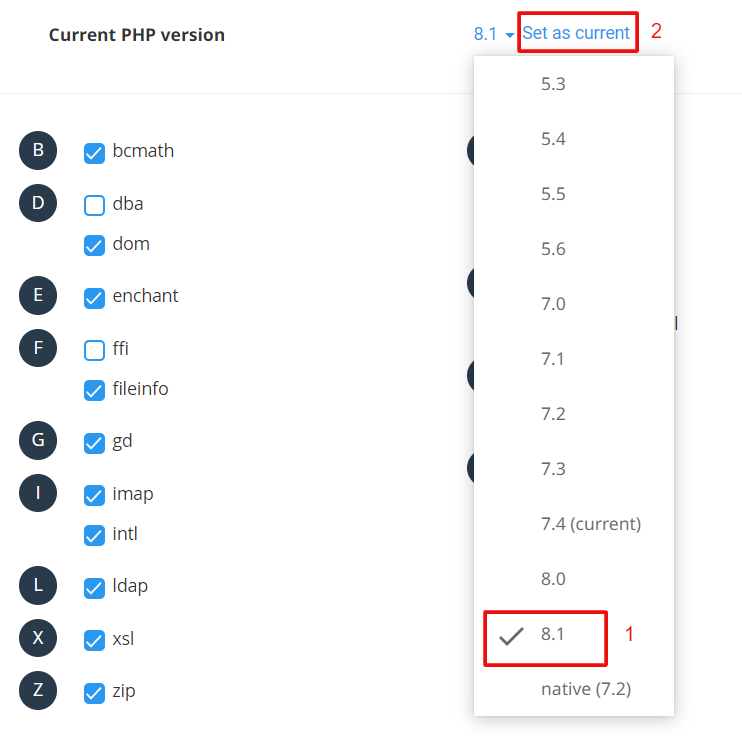
Наконец, нажмите «Установить как текущий».
Вы успешно обновили свой WordPress PHP!
Способ 2: свяжитесь с вашим хостинг-провайдером
Все панели управления не одинаковы. Если вы не смогли самостоятельно обновить версию PHP, обратитесь по этому поводу к своему хостинг-провайдеру. Они либо сделают это за вас, не влияя на ваш сайт, либо предоставят инструкции. Некоторые компании могут взимать с вас плату за это.
Ниже приведен образец письма, которое вы можете отправить в вашу хостинговую компанию:
Дорогой хозяин,
У меня есть веб-сайт на одном из ваших серверов, и теперь я хочу обновить свой PHP до последней версии. Адрес моего сайта: www.example.com.
Не могли бы вы сообщить мне, поддерживает ли мой хостинг PHP 8.0 или выше и как я могу обновить его?
Ждем Вашего ответа.
Если вы используете магазин WooCommerce на устаревшей и неподдерживаемой версии PHP, это нанесет серьезный ущерб вашему бизнесу. Подробности здесь!
Часто задаваемые вопросы о том, как обновить версии PHP в WordPress
PHP 8.1 — это последняя основная версия PHP. Он представил новые функции, такие как перечисления, волокна, никогда не возвращаемый тип, типы пересечения, свойства только для чтения и многое другое. Последним выпуском версии был 8.1.5, который вышел 14 апреля 2022 года.
На самом деле это зависит от вашего провайдера веб-хостинга и от того, как он настраивает свои серверы. Чтобы обеспечить наилучшую производительность вашего веб-сайта WordPress, вы должны использовать последнюю версию PHP. Мы рекомендуем вам связаться с вашим веб-хостингом, прежде чем вносить какие-либо изменения на свой сайт.
Конечно, вы должны. PHP 8 обеспечивает улучшенную производительность выполнения кода и со временем будет расширяться и улучшаться. Лучшее сравнение позволит избавиться от частых ошибок и неожиданного поведения, которые часто досаждают PHP-разработчикам. В результате повышенная скорость и оптимизированная производительность.
Обновите PHP до последней версии и работайте с сайтом бесперебойно!
Основные преимущества использования последней стабильной версии PHP:
- Последняя версия является наиболее безопасной
- Это самая быстрая версия и обеспечивает лучшую производительность
- Это наиболее совместимо с последней версией WordPress.
- Последние темы и плагины написаны с учетом последней версии PHP.
Если вы используете устаревший PHP, то ваш сайт WordPress может выдавать ошибки и вообще перестать работать. Более новые версии имеют модные функции и улучшенную производительность выполнения кода. Без обновления вашего сайта вы будете отставать и не сможете обеспечить наилучшее взаимодействие с пользователем на своем сайте.
Если вы используете сайт WordPress и какое-то время не обновляете версию PHP, сначала проверьте текущую версию PHP, а затем обновите ее (при необходимости), выполнив описанные выше шаги.
